

In sommige speciale gevallen is het nodig om de registratieparameters die bij het materiaal horen handmatig aan te passen.
U kunt de parameters voor materiaalregistratie aanpassen via het bedieningspaneel en Settings Editor.
Voordat u registratieparameters wijzigt, reinigt u de SZ-rollen en controleert u de afgedrukte verificatiegrafiek.
De waarden van alle materiaalinstellingen zijn ingebouwd en komen exact overeen met de eigenschappen van het materiaal en de varioPRINT iX-series-printer. Wijzig deze standaardwaarden alleen wanneer u begrijpt wat deze instellingen betekenen en doen.
Druk op .
Druk op het materiaal dat u wilt optimaliseren.
Druk op [Optimaliseren].
Druk op [LEF-registratie] of [SEF-registratie], afhankelijk van de invoerrichting van de materiaalvellen in de printer.
LEF staat voor Long Edge Feed (in staande positie invoeren). SEF staat voor Short Edge Feed (in liggende positie invoeren).
Start [Handmatige registratie].
 Opties voor materiaalregistratie
Opties voor materiaalregistratiePas de registratieparameters van de voorzijde A aan.
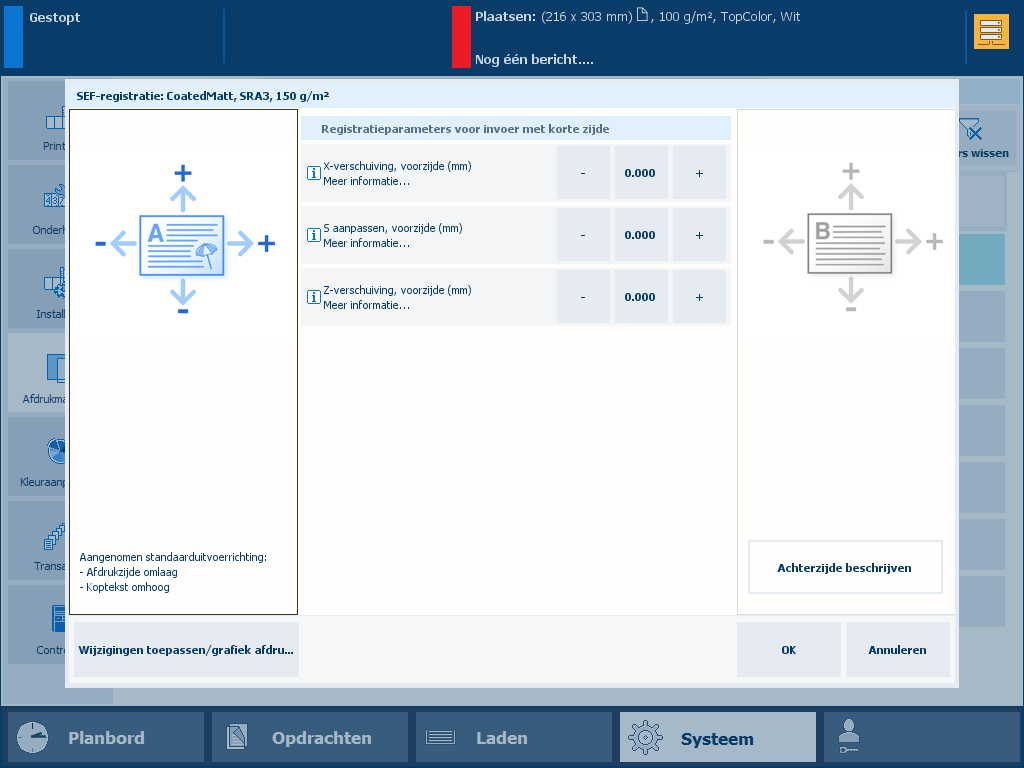
Druk op [Wijzigingen toepassen/grafiek afdrukken] om een nieuwe verificatiegrafiek af te drukken.
Analyseer de verificatiegrafiek. Pas de registratieparameters van de voorzijde zo nodig opnieuw aan.
Pas de registratieparameters van de achterzijde B aan.

Druk op [Wijzigingen toepassen/grafiek afdrukken] om een nieuwe verificatiegrafiek af te drukken.
Analyseer de verificatiegrafiek. Pas de registratieparameters van de achterzijde zo nodig opnieuw aan.
Druk op [OK] om de materiaalregistratie te verlaten.
Open Settings Editor en ga naar: .
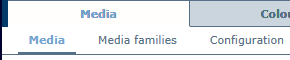 Het menu [Materiaal]
Het menu [Materiaal] Selecteer het materiaal.
Klik op [Optimaliseren].
 Het menu [Materiaalcatalogus]
Het menu [Materiaalcatalogus] Pas de parameters voor materiaalregistratie aan.
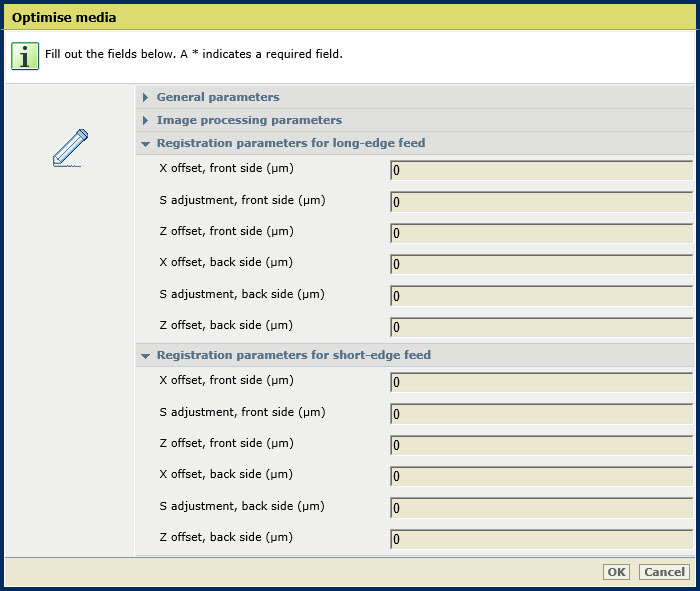 Parameters voor materiaalregistratie
Parameters voor materiaalregistratieKlik op [OK].
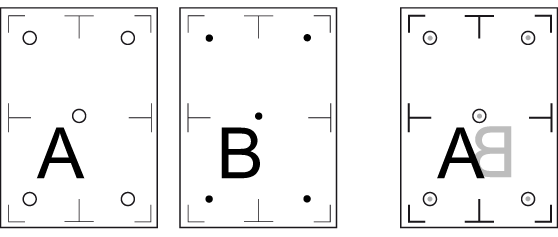 Twee zijden van de verificatiegrafiek en de uitlijning van de cirkels en stippen
Twee zijden van de verificatiegrafiek en de uitlijning van de cirkels en stippenHoud de dubbelzijdig afgedrukte verificatiegrafiek tegen een lichtbron.
Er moet een wit gebied zijn tussen de gevulde punt en de cirkel. Als de tonerstippen de cirkels raken, is de materiaalregistratie niet correct uitgevoerd.
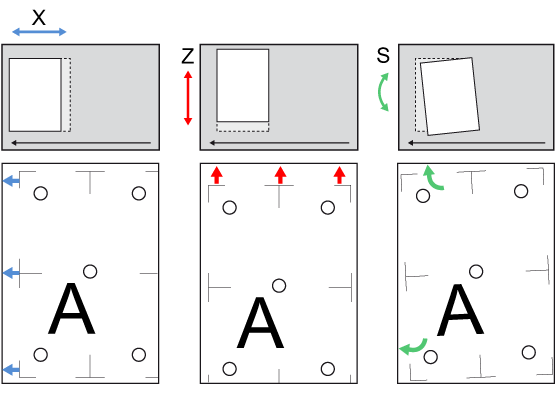 Afwijkingen van vellen op de papierbaan en de afdrukgevolgen voor een verificatiegrafiek (bijvoorbeeld voor voorblad, A4/Letter, invoer met lange zijde)
Afwijkingen van vellen op de papierbaan en de afdrukgevolgen voor een verificatiegrafiek (bijvoorbeeld voor voorblad, A4/Letter, invoer met lange zijde)|
Bewerkbare parameters |
Omschrijving |
|---|---|
|
X-correctie, voor- of achterzijde; invoer met lange zijde of invoer met korte zijde |
Deze parameters kunnen worden gebruikt voor het aanpassen van de registratie op de X-coördinaat (invoerrichting). |
|
S-aanpassing, voor- of achterzijde; invoer met lange zijde of invoer met korte zijde |
Deze parameters kunnen worden gebruikt voor het aanpassen van de registratie op de Z-coördinaat (tegengestelde invoerrichting). |
|
Z-correctie, voor- of achterzijde; invoer met lange zijde of invoer met korte zijde |
Deze parameters kunnen worden gebruikt voor het aanpassen van de registratie op de X-coördinaat (rotatieafwijking). |